net als Windows kunt u ook Android op uw PC installeren. Maar door dit te doen zal uw PC te wijden aan Android alleen. En als u Windows wilt gebruiken, is dit niet mogelijk tenzij u uw HDD formatteert en Windows opnieuw installeert. Echter, als je dual boot Windows met Android op uw PC, kunt u genieten van beide.
het installeren van Android met Windows is vergelijkbaar met het dubbel opstarten van twee Windows-besturingssystemen in één PC. Maar met Android, je nodig hebt om ervoor te zorgen om Grub te installeren anders, verliest u uw Windows. Dus, voordat u begint, zorg ervoor dat u Windows al geïnstalleerd in uw PC.
zie ook: Hoe installeer ik Remix OS 3.0 op uw PC naast Windows 10?.
- Dual Boot Android KitKat 4.4 en Windows 7 op uw PC
- Stap 1: Maak opstartbare Installatiemedia aan voor Android KitKat
- Stap 2: Plaats Installatiemedia in en start uw PC
- Stap 3: Selecteer om Android te installeren op uw PC
- Stap 4: Formatteer de harde schijfpartitie om Android KitKat
- Stap 5: Installeer GRUB op Dual Boot Android en Windows
- Stap 6: Installeer Android en Dual Boot met Windows
- Stap 7: Gebruik Windows of Android uit het opstartmenu
- Installeer Android en Windows samen op uw PC
Dual Boot Android KitKat 4.4 en Windows 7 op uw PC
in deze handleiding hebben we Windows 7 gebruikt met Android KitKat 4.4. Dus, je moet eerst Windows 7 installeren. Naast Windows 7 kunt u ook Windows 10 installeren. Nadat u klaar bent met Windows, kunt u deze stappen volgen om Android KitKat te installeren op uw PC. U kunt downloaden Android KitKat 4.4 ISO-bestand vanaf hier.
Stap 1: Maak opstartbare Installatiemedia aan voor Android KitKat
Allereerst moet u opstartbare installatiemedia maken van het gedownloade ISO-bestand. Het ISO bestand dat je hebt gedownload, is een opstartbaar ISO bestand. Zo, je kunt gewoon branden op CD-schijf.
naast de opstartbare CD kunt u ook een opstartbare USB-schijf maken met Rufus of met het hulpprogramma Windows image burner of zelfs met de opdrachtprompt.

Stap 2: Plaats Installatiemedia in en start uw PC
nadat u opstartbare media hebt gemaakt van het gedownloade ISO-bestand, moet u uw PC instellen om op te starten vanaf CD of USB-station. Houd er rekening mee dat je hiervoor wijzigingen in BIOS moet aanbrengen.
plaats daarna deze opstartbare CD of USB in uw PC. Je moet in staat zijn om het te zien in mijn Computer of deze PC.
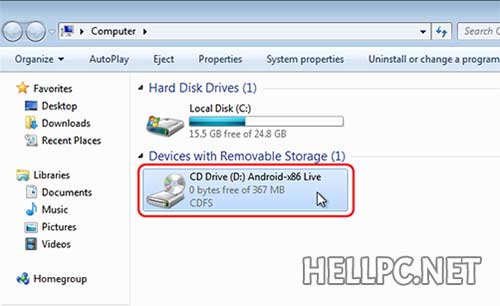
start uw PC opnieuw op om op te starten vanaf installatiemedia. Zo, ga naar Start en in Shutdown menu, selecteer herstarten. Na herstart, je in staat om op te starten van CD of USB om dual boot uw bestaande Windows met Android zal zijn.

Stap 3: Selecteer om Android te installeren op uw PC
uw PC of Laptop zal opstarten vanaf Android KitKat CD of USB. U zult zien boot menu toont verschillende opties voor Android. Hier, je kunt zelfs proberen Android OS voordat het daadwerkelijk installeren op uw PC.
dus, om Android op uw PC te installeren en dual boot met bestaande Windows, selecteer “Installation-Install Android-x86 to harddisk” optie en druk op Enter.

Stap 4: Formatteer de harde schijfpartitie om Android KitKat
te installeren als u Windows 7 of hoger op uw PC of Laptop hebt geïnstalleerd, ziet u een lijst met beschikbare schijven op uw harde schijf. Meestal sda1 is systeem gereserveerd partitie voor Windows, dus, je moet tweede optie dwz sda2 voor Android installatie te selecteren. U kunt ook een aparte partitie te dual boot Android KitKat met Windows als u niet-toegewezen vrije ruimte.
Selecteer de tweede optie en druk op Enter om Android op deze partitie te installeren. Vergeet niet, we installeren Android op dezelfde partitie als Windows. Hoewel het niet wordt aanbevolen, maar we doen het voor het testen doel.
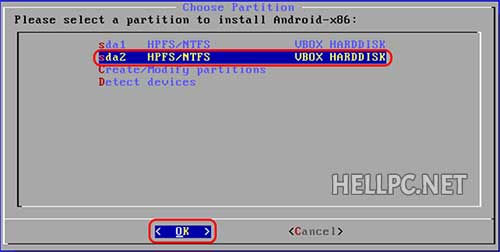
Android setup vraagt u om deze partitie te formatteren. Vergeet niet, formatteer deze partitie niet anders verliest u uw Windows geïnstalleerd op die partitie. Dus, selecteer niet formatteren optie en druk op Enter.
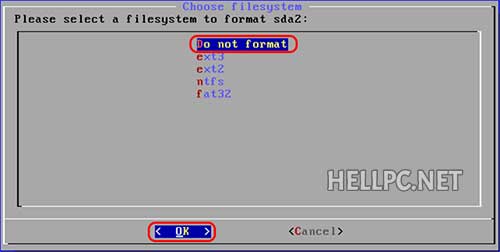
Stap 5: Installeer GRUB op Dual Boot Android en Windows
nu zal je gevraagd worden om bootloader GRUB te installeren, dus selecteer Ja en druk op Enter. Het is noodzakelijk om bestaande Windows-installatie en dual boot Android mee te detecteren.
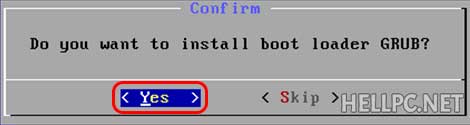
Android installer zal zoeken naar andere installaties op die partitie. Zodra het reeds geïnstalleerde Windows detecteert, zal het u vragen om boot item voor Windows te maken.
dit is de belangrijkste stap om te volgen. Dus, zorg ervoor dat u ja te selecteren en druk op Enter om boot screen entry Voor Windows te maken. Als u Nee selecteert, zult u niet in staat zijn om Windows te gebruiken na de installatie van Android.

Stap 6: Installeer Android en Dual Boot met Windows
het is tijd om uw installatiemap read-write te maken. Het wordt aanbevolen voor het debuggen. Selecteer Ja en druk op Enter.
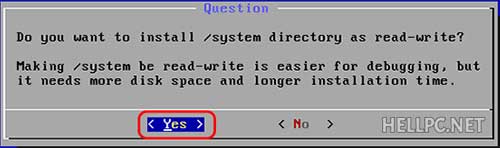
eindelijk zal de installatie van Android beginnen. Het zal Android-bestanden te schrijven op geselecteerde partitie. Dit kan even duren.
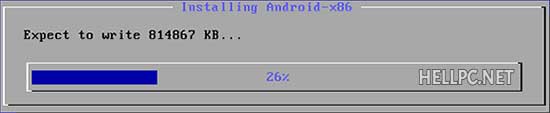
Android installer zal disk image maken voor het opslaan van gebruikersgegevens, minimale grootte voor disk image is 512MB, u kunt elke waarde tussen 512MB en 2047MB selecteren. Selecteer Ja en druk op Enter.
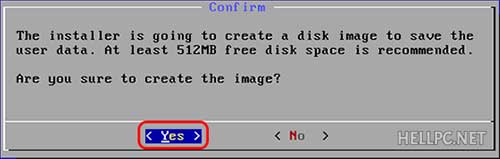
er verschijnt een invoerveld, voer de grootte van de schijfimage in en druk op Enter. Deze Disk image zal fungeren als RAM voor Android.

nadat u de grootte invoert, zal het installatieprogramma een schijfimage aanmaken. Het zal eindigen in minder dan een minuut.
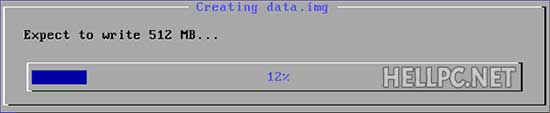
tot slot is Android met succes geïnstalleerd. U kunt het vanaf hier starten of u kunt uw PC opnieuw opstarten. Selecteer een optie en druk op Enter. Nu kunt u dual boot Android met Windows.

Verwijder Android KitKat opstartbare CD of USB en herstart uw PC of Laptop na de installatie van Android. Bij het opstarten ziet u opstartopties zoals hieronder weergegeven.
de eerste vier opties zijn voor Android KitKat 4.4 en de laatste optie is voor Windows. Als u Android wilt uitvoeren, selecteert u de eerste optie en drukt u op Enter. En als u Windows wilt starten, selecteert u de laatste optie en drukt u op Enter. Rest 3 opties tussen worden gebruikt voor Android Debugging. Je moet niet knoeien met hen, tenzij je een expert.
na de installatie moet u uw Android configureren zoals in Android-telefoons. U kunt hier controleren om te zien hoe u Android configureren voor het eerste gebruik.
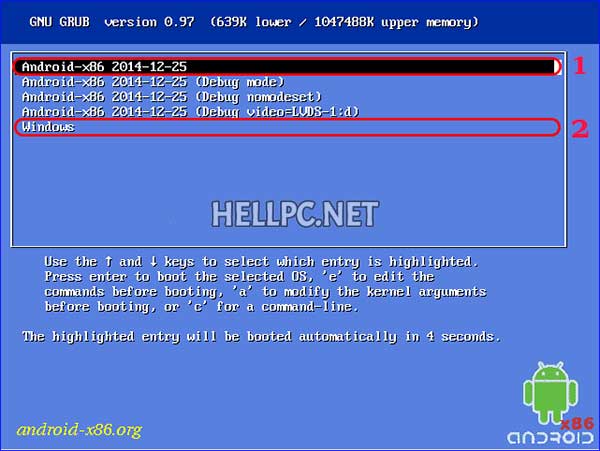
Installeer Android en Windows samen op uw PC
nu hebt u zowel Android als Windows geïnstalleerd op uw PC. Je kunt gebruiken wat je wilt. Herstart uw PC en selecteer bij het opstarten welke u wilt starten en druk op Enter. U kunt ook de nieuwste Android Marshmallow 6.0 gebaseerd Remix OS naast uw Windows installeren.
